

此主题包含以下说明:
转到热文件夹
创建新 Hotfolder
编辑hotfolder
删除热文件夹
打开 Settings Editor 并转到:.
 [热文件夹] 标签
[热文件夹] 标签您最多可以创建 250 个 Hotfolder。PRISMAsync Print Server 可以同时处理来自 10 个 Hotfolder 的打印作业。
确保启用了 Hotfolder。
单击[添加] 。
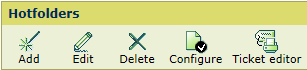 [热文件夹] 菜单
[热文件夹] 菜单在 [名称] 字段中输入唯一名称。
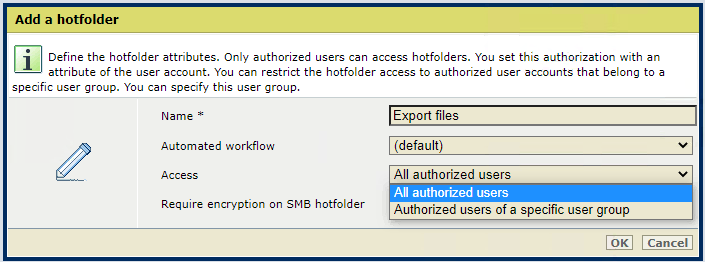 创建 Hotfolder
创建 Hotfolder选择自动化工作流程以定义作业和工作流程属性。默认情况下使用自动化工作流程:(默认)。如果 Hotfolder 与 JDF 票证结合使用,请勿更改此设置。
使用 [访问] 设置选择授权。
[所有授权用户]:所有授权的用户帐户都能使用此 Hotfolder。
[特定用户组的授权用户]:特定用户组的所有授权用户帐户都能使用此 Hotfolder。
如果您在步骤 5 中指明了用户组,请使用 [用户组] 设置选择该用户组。
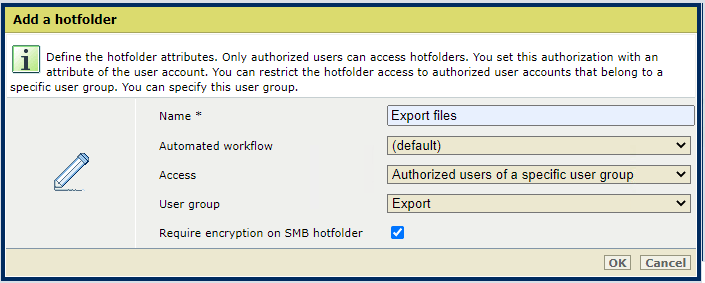 配置用户组以访问 Hotfolder
配置用户组以访问 Hotfolder想为 SMB 连接加密时,请启用 [需要对 SMB Hotfolder 加密] 。这样即通过安全连接往返 PRISMAsync 发送打印作业。
仅 SMB v3.0 支持 SMB 加密。Windows 8 或更高版本的客户端、内核为 4.11 或更高版本的 Linux 客户端以及 10.11 或更高版本的 macOS 客户端支持此功能。
必须正确配置服务器才能建立加密连接。
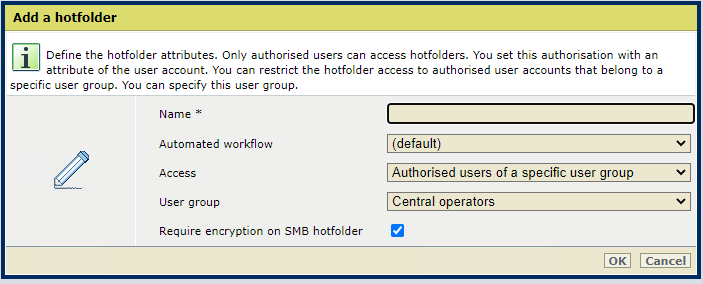 启用 SMB 加密
启用 SMB 加密在 Hotfolder 列表概述页面中,为通过加密连接发送的打印作业标注一个小钥匙图标,该图标在“SMB 路径”列中显示在 Hotfolder 旁。
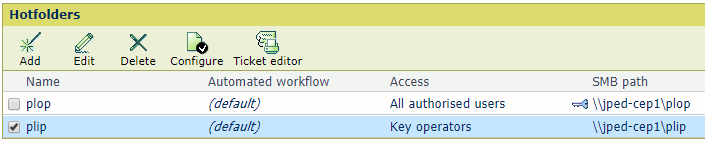
单击[确定] 。
选择一个 Hotfolder,然后单击 [编辑] 。
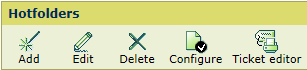 [热文件夹] 菜单
[热文件夹] 菜单在 [名称] 字段中输入唯一名称。
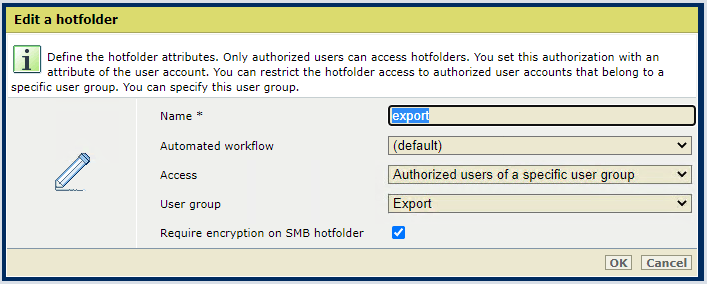 编辑hotfolder
编辑hotfolder选择自动化工作流程以定义作业和工作流程属性。默认情况下使用自动化工作流程:(默认)。如果 Hotfolder 与 JDF 票证结合使用,请勿更改此设置。
使用 [访问] 设置选择授权。
[所有授权用户]:所有授权的用户帐户都能使用此 Hotfolder。
[特定用户组的授权用户]:特定用户组的所有授权用户帐户都能使用此 Hotfolder。
如果您在步骤 4 中指明了用户组,请使用 [用户组] 设置选择该用户组。
单击[确定] 。
选择一个热文件夹。
单击[删除] 。
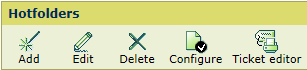 [热文件夹] 菜单
[热文件夹] 菜单